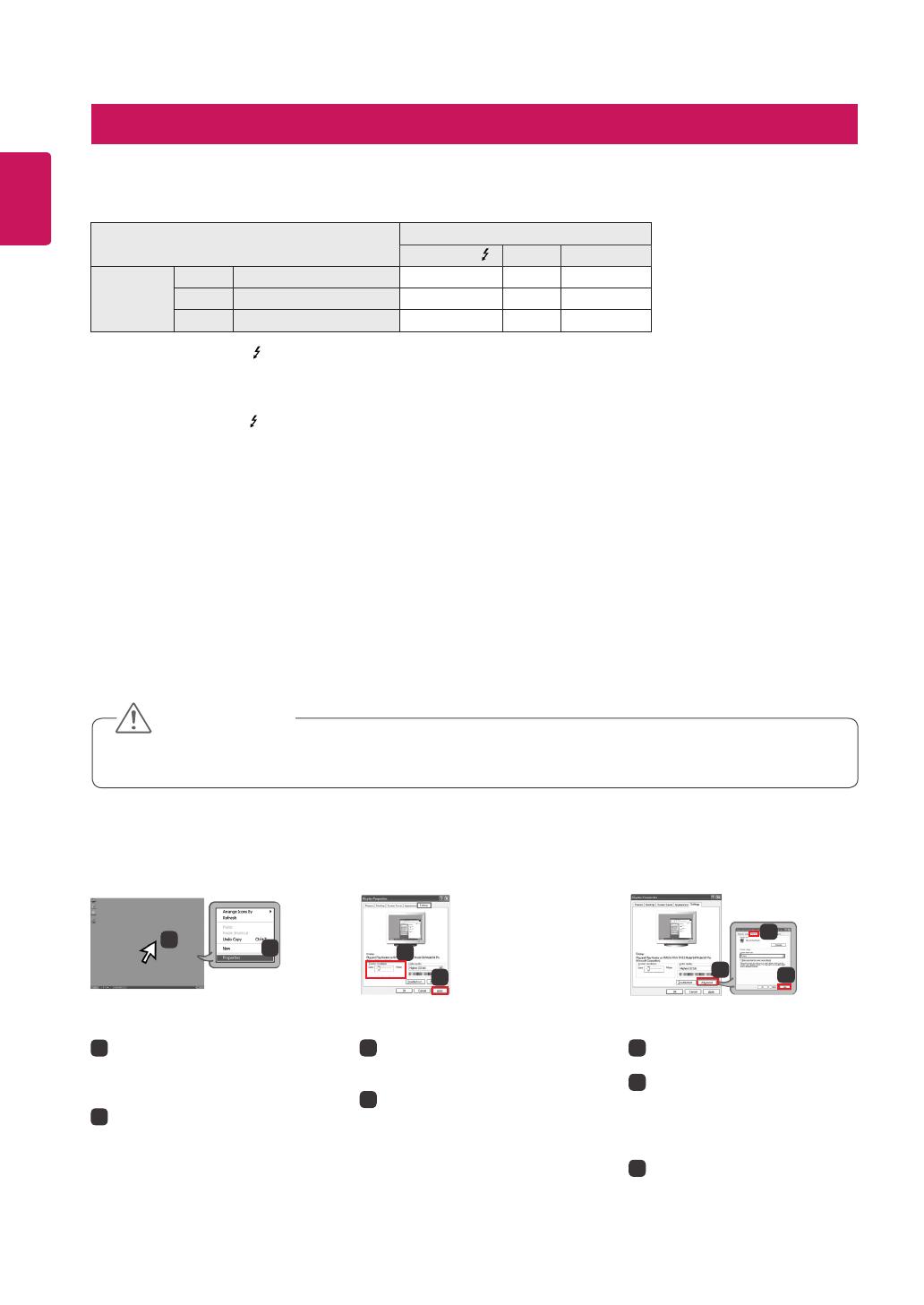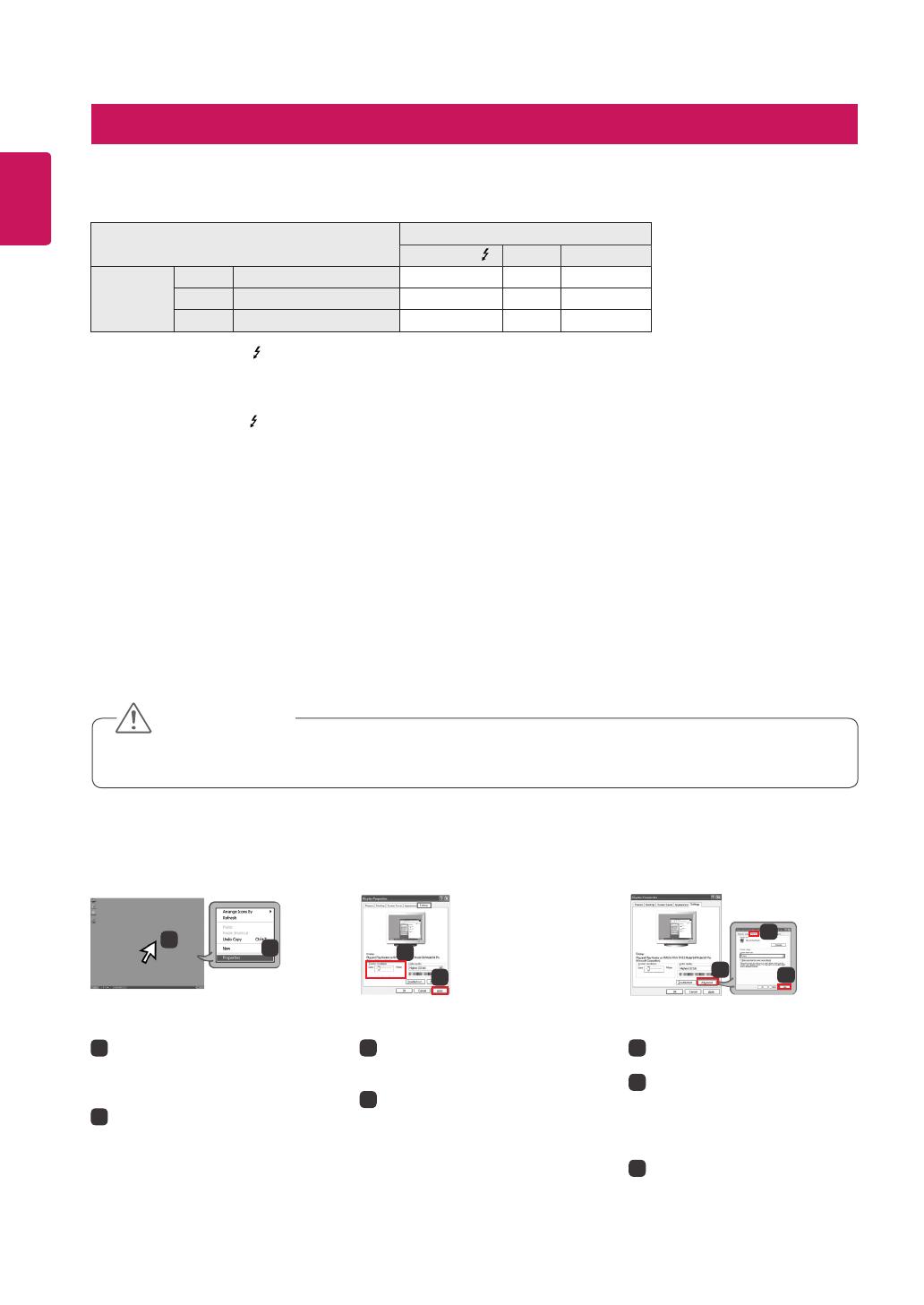
2
ČESKY
y
Pokud grafická karta není nastavena na doporučené (optimální) rozlišení, může to vést krozmazání textu, ztmavení obra-
zovky, zmenšení oblasti zobrazení nebo nesprávnému zarovnání displeje.
y
Postup konfigurace se může lišit podle počítače nebo operačního systému. Některé grafické karty také nemusejí podporo-
vat některá rozlišení. Pokud je to tak, obraťte se sžádostí o pomoc na výrobce počítače nebo grafické karty.
y
Některé grafické karty nemusejí podporovat rozlišení 3440x1440. Doporučuje se používat grafickou kartu spodporou
rozlišení 3440x1440. I když nastavíte rozlišení 3440x1440 vpočítači, příslušný výstup počítače nemusí toto rozlišení
podporovat.
Grafická karta
Rozhraní
Thunderbolt ( ) HDMI DisplayPort
3440 x 1440
Intel HD4400 nebo vyšší O O O
AMD HD7000 nebo vyšší O O O
NVIDIA GTX 650 nebo vyšší O O O
UPOZORNĚNÍ
y
Způsob nastavení se může lišit vzávislosti na počítači a operačním systému. Některá rozlišení nelze vybrat vzávislosti na
výkonu grafické karty. Vtakovém případě naleznete podrobnější informace vuživatelské příručce počítače a grafické karty.
KROK1 KROK2 KROK3
3
Zvolte nabídku Settings (Nas-
tavení) a vyberte optimální
rozlišení (3440x1440).
4
Kliknutím na tlačítko [Apply]
(Použít) dokončete nastavení
rozlišení.
5
Stiskněte tlačítko [Advanced]
(Upřesnit).
6
Vyberte obrazovku monitoru
apoté vpoložce „Screen refresh
rate (S)“(Obnovovací frekvence)
vyberte vertikální frekvenci 50Hz
nebo 60Hz.
7
Kliknutím na tlačítko [Apply]
(Použít) dokončete nastavení
optimální frekvence.
Windows XP
1
Kurzor myši přesuňte do prázdné
oblasti na obrazovce Windows
(bez ikon a lišt) a klikněte pravým
tlačítkem myši.
2
Vzobrazeném rozevíracím okně
klikněte na možnost Property
(Vlastnost).
1
2
Na co dát pozor při změně rozlišení
Požadavky na systém
y
Rozhraní Thunderbolt ( ) je podporováno operačním systémem Windows7, Windows 8 nebo novějším.
y
Aby bylo možné nastavit rozlišení 3440x1440, může být nutné zadat vlastní nastavení vovládacím panelu grafické karty
nebo aktualizovat ovladač grafické karty na nejnovější verzi.
y
HDMI podporuje rozlišení až 3440x1440 při 50Hz. Aby bylo možné používat rozlišení 3440x1440 při 60Hz, použijte
rozhraní Thunderbolt ( ) nebo konektor DisplayPort.
y
Nastavení podpory se mohou změnit.
PRŮVODCE FUNKCEMI (PRO SYSTÉMY WINDOWS)
3440 by 1440 pixels
3
4
3440 by 1440 pixels
3440 by 1440 pixels
6
7
5
3440 by 1440 pixels